每天早上,当我把 iPad 放在桌架上后,我就开始以同样的方式写作:我播放相同的音乐播放列表;我启动了 Focus 应用程序,它提醒我休息一下;然后我创建了一个新的 Ulysses 工作表来开始输入。我几乎不接触屏幕就完成了所有这些工作。
您会惊奇地发现仅使用键盘就可以在 iPad 上完成如此多的工作。今天我们将看到一些很酷的例子,以及一个额外的早安快捷方式。
所有这些技巧都是通过 Spotlight 完成的,Spotlight 被广泛称为 iPhone 或 iPad 的搜索工具,但实际上它是一个功能强大的启动器。我们有一整套使用 iOS Spotlight 的方法,以及将其用作应用程序启动器的方法。今天,我们看到您甚至可以在不打开应用程序的情况下与应用程序进行交互。
焦点中断提醒
让我们从一个例子开始,看看我的意思。我使用一个名为 Focus 的应用程序来提醒我定期休息。我喜欢它,因为它在 Today 视频中放置了一个小部件,并且可以通过 Spotlight 对其进行控制。
要启动它,我只需按下蓝牙键盘上的 ⌘-Space(如果没有连接键盘,您可以在主屏幕上向下滑动),然后键入Focus。通常只输入几个字母后就会出现结果。我会看到这个:
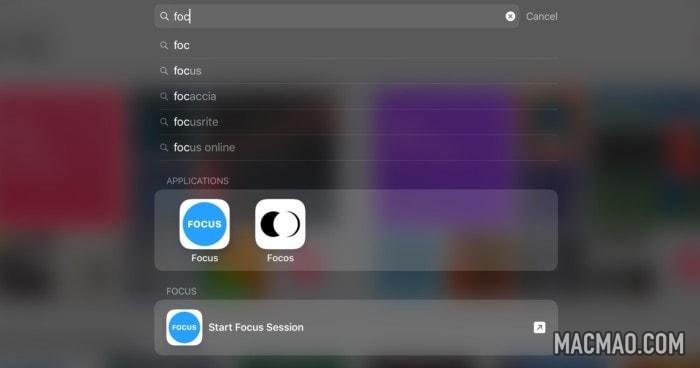
如果应用程序具有快捷方式操作,则可以直接从 Spotlight 搜索屏幕访问这些操作。在这种情况下,我想要Start Focus Session。我可以点击它来打开它,但我也可以只使用 Tab 键和箭头键来选择它,然后按回车键。然后动作在 Spotlight 中打开:
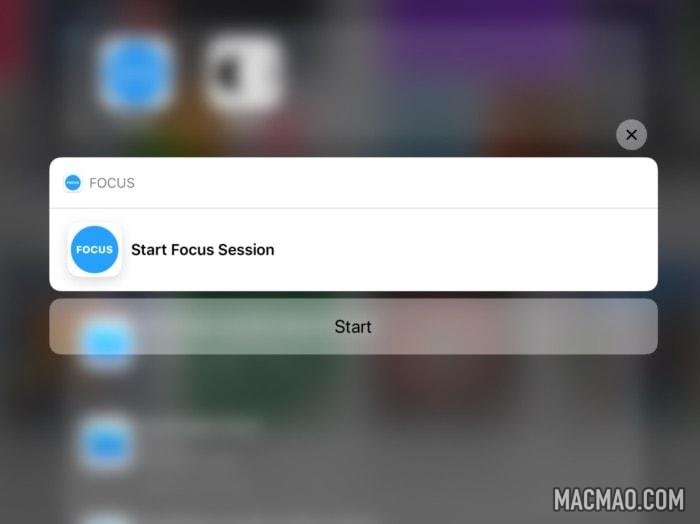
这次你必须伸手点击屏幕。考虑这是您今天的第一个练习。结果:
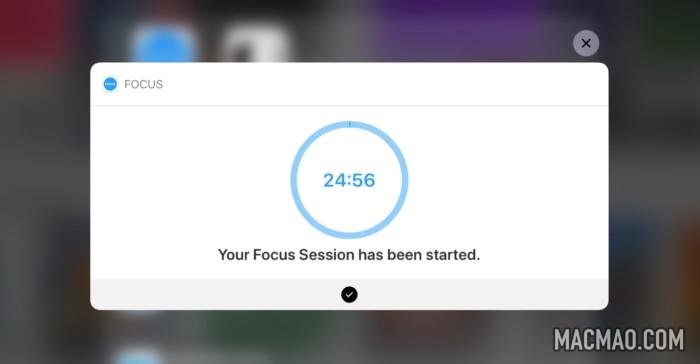
就是这样。计时器启动,我可以开始工作了。是时候听点音乐了。
使用 Spotlight 播放音乐播放列表

我有一个播放列表,其中包含适合工作的音乐。它被称为 **Working**,但我将其更改为zzgl以使其成为唯一的搜索结果。要播放这个播放列表,我只需按相同的 ⌘-Space 快捷键,输入zzgl,列表就会显示在结果中。然后我点击返回开始播放。同样,这一切都是通过键盘完成的。
奖励内容:完成所有操作的捷径
我早上例行程序的最后一步是在 Ulysses 中启动一个新工作表,但由于它的工作方式与最后两个步骤相同,我想我应该向您展示一个快捷方式。
快捷方式通常像计算机程序一样构建,通过将步骤链接在一起来操作某些数据。但是你也可以把一堆不相关的步骤放到一个快捷方式中,让它一个接一个地运行它们。像这样:
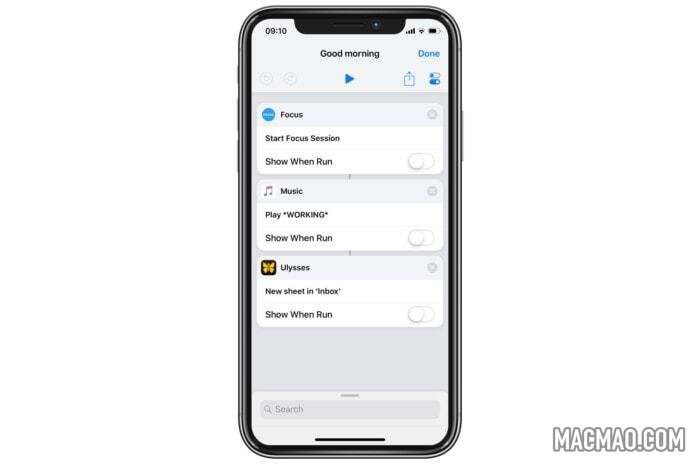
这个快捷方式启动我的 Focus 计时器,播放我的播放列表,并打开带有新空白页的 Ulysses。我可以从 Spotlight(当然!)或从今日小部件运行它。它也在无形中运行。我看到的唯一结果是 Ulysses 打开了。其余的只是在后台发生。
当然,您可以随心所欲地自定义它。为什么不试试呢?

还没有评论,来说两句吧...